UltData for Android - Androidで失われたデータを復元する方法
Android用Tenorshare UltDataは完璧です。Samsung、Motorola、HTC、Google Nexus、LG、SonyなどのAndroidデバイスから、連絡先、通話履歴、SMSテキストメッセージ、写真、およびビデオなど、削除または紛失したデータを回復するのに役立つソフトウェア。以下はユーザーガイドですこのプログラムでAndroidからデータを回復する方法について。まず始めに、Android用Tenorshare UltDataをダウンロードしてあなたのPCにインストールしてください。その後、Androidからデータを回復するために以下のガイドに従ってください。
1.あなたのAndroidデバイスを接続します
Android用UltDataを起動すると、以下のようなインターフェースが表示されます。 OEM USBケーブルを介してあなたのAndroidデバイスを接続します。

2. USBデバッグを有効にする
Android携帯でUSBデバッグを有効にしていることを確認してください。
- Android 2.3以前の場合:「設定」と入力します。 <「アプリケーション」をクリック <クリックして "開発" <"USBデバッグ"をチェックしてください。
- Android 3.0〜4.0の場合:「設定」を入力してください <[開発者向けオプション]をクリックします <"USBデバッグ"をチェックしてください。
- アンドロイド4.1-5.1の場合: "設定"を入力 <「電話について」をクリック <「開発者モードになっています」というメッセージが表示されるまで、[ビルド番号]を7回タップします。 <「設定」に戻る <[開発者向けオプション]をクリックします <"USBデバッグ"をチェックしてください。
- Android 6.0以降の場合: "設定"> "電話について"> "ソフトウェア情報"> 7回連続で "ビルド番号"をタップ>戻る> "開発オプション"> "開発者オプション"> "USBデバッグ"をオンにします。
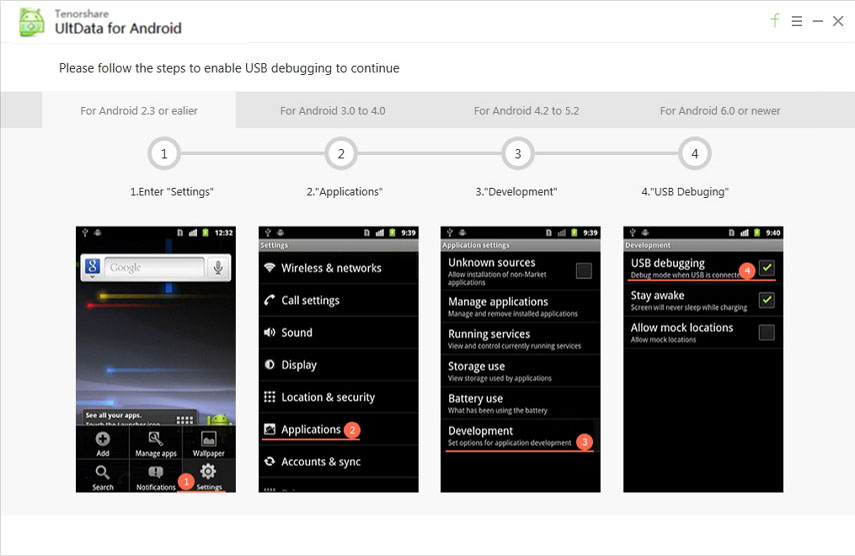



3.スキャンを開始する
デバイスが検出されたら、デバイスの画面にウィンドウが表示されたら[OK]をクリックしてUSBデバッグを有効にします。

接続が完了したらスキャンしたいファイルの種類を選択し、[次へ]をクリックします。ソフトウェアがデバイスをスキャンします。

4. Androidデバイスでファイルをプレビューする
スキャンが終了したら、あなたはすべてを見つけることができます既存のファイルと紛失したファイル(赤で表示)を含むファイルがカテゴリ別に一覧表示されます。あなたは "削除されたアイテムのみを表示する"をチェックして回復する前にそれらをプレビューするために任意の種類のファイルを選択することで失われたファイルをフィルタすることができます。

5.ファイルを回復して保存する
あなたが回復する必要があるファイルにチェックマークを付けます。 あなたのPC上で失われたファイルを回復して保存するために "回復"をクリックしてください。写真やビデオの場合、それらは元の形式で保存されます。連絡先、テキストメッセージ、および通話履歴の場合、それらは.txt、.xml、.xlsに保存されます。

注意:デフォルトでは、Android用UltDataはあなたの携帯電話の最高権限に自動的にアクセスします。失敗した場合は、まずhttps://www.tenorshare.com/android-root/how-to-get-android-rooted-via-root-genius.htmlをご覧ください。









